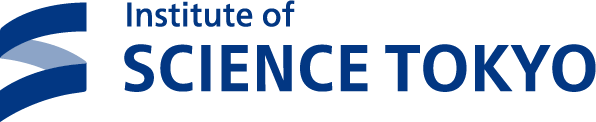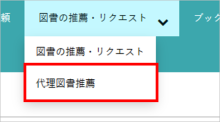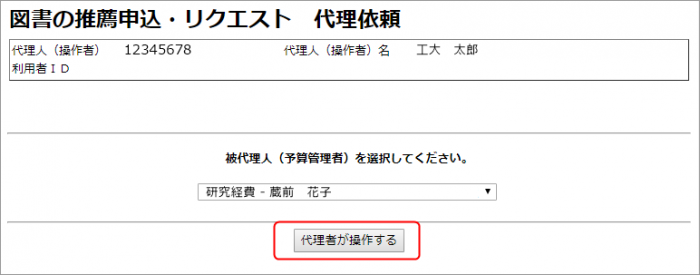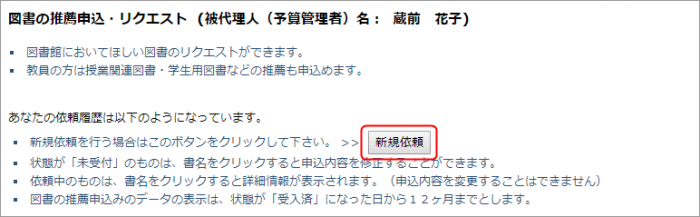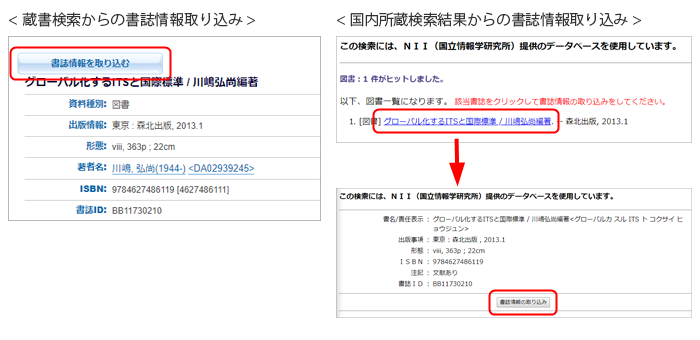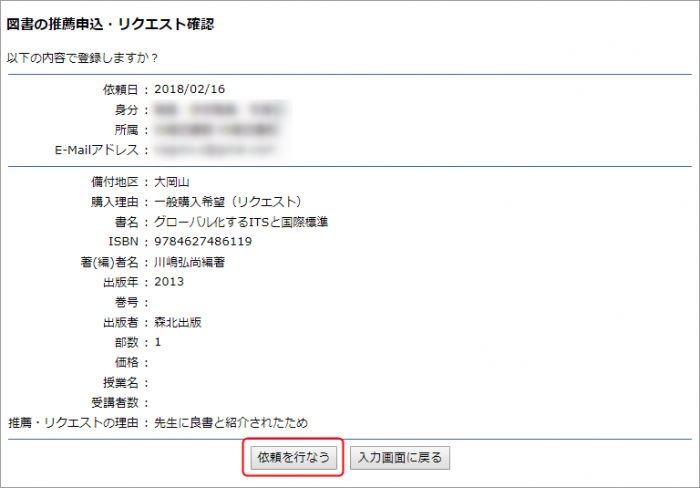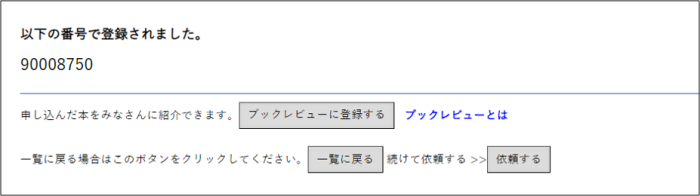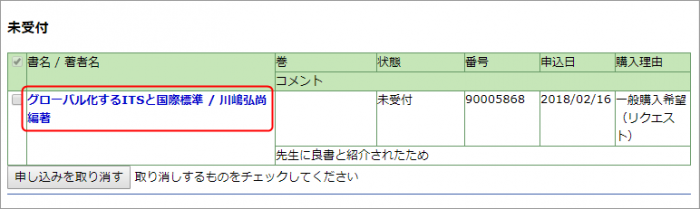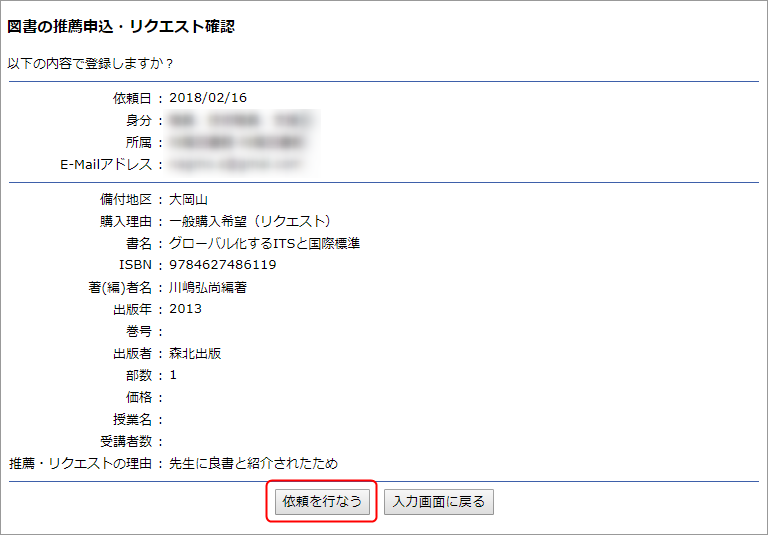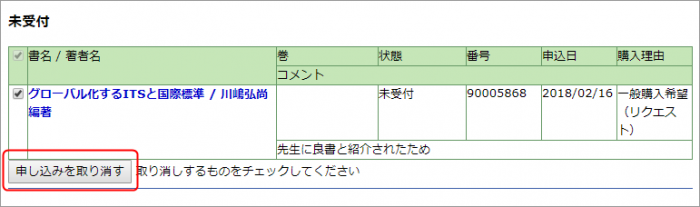予算管理者に代わって、大岡山図書館、すずかけ台図書館に対して、購入図書の推薦ができます。
○ 購入の可否は図書館で判断いたします。結果は電子メールでお送りします。
○ 購入した希望図書が利用可能になった場合は連絡いたします。連絡後、図書館カウンターにて一週間取り置きます。
図書の推薦・リクエストの種類
大岡山図書館、すずかけ台図書館に購入してほしい図書をリクエストできます。
- 「授業関連図書」「学生用図書」を推薦された場合、学生の学習活動を支援することを目的に、図書に関する情報と併せて、推薦者の氏名(またはペンネーム)/身分/所属に加えて推薦理由、授業科目名を蔵書検索(大岡山図書館・すずかけ台図書館)で公開できます。(ブックレビューを参照ください)
購入依頼
※初回のみ申請システム「楽々Workflow II」(旧T2APPs)にてオンラインリクエスト利用手続きが必要です。
1. サービスメニュー中の「図書の推薦・リクエスト」下の、「代理図書推薦」をクリック。
2. 代理で操作を行う被代理人(予算管理者)を選択して、「代理者が操作する」をクリック
3.「図書の推薦申込・リクエスト」画面にて、「新規依頼」をクリック。
4.「図書の推薦申込・リクエスト」画面に、図書館に登録している以下の内容が、画面上部に表示。
身分/所属/ E-Mailアドレス
※ 修正する場合は、右上の「利用者情報変更」をクリックして修正。必ず最初に行ってください。5.の操作後に行うと、5.での入力内容がクリアされます。
5. リクエストまたは推薦する図書の情報を入力する。
| **備付地区 | 図書を備え付ける地区を選択。 |
|---|---|
| **購入理由 | |
| **書名 | 省略せず、正確に入力してください。 |
| **ISBN | 10桁(または13桁)をハイフンなしで入力。 |
| **著(編)者名 | 省略せず、正確に入力してください。 |
| 出版年 | |
| 巻号 | 上巻、下巻など、巻号がある場合は入力。 |
| **出版者 | |
| **部数 | 購入部数。 |
| 価格 | |
| 授業名 | 「授業用関連図書」の場合のみ入力 |
| 受講者数 | 「授業用関連図書」の場合のみ入力 |
| **推薦・リクエストの理由 |
**の付いている項目は入力必須です。
6. 所蔵を確認し、「所蔵確認済み」にチェックを入れる。
※ 「書名」、「ISBN」、「著(編)者名」のいずれかを入力して、「所蔵確認(大岡山図書館、すずかけ台図書館)」をクリックすると、大岡山図書館、すずかけ台図書館の蔵書を検索します。
検索結果で、自分の所属キャンパスに図書がある場合は、リクエストをご遠慮ください。
自分の所属キャンパスに図書がなければ、検索結果画面中の「書誌情報を取り込む」をクリックしてください。
「図書の推薦申込・リクエスト」画面に、図書の情報が自動入力されます。
※ 「書名」、「ISBN」、「著(編)者名」のいずれかを入力して、「国内所蔵確認」をクリックすると、CiNii Booksを検索します。
国内の大学図書館の所蔵状況が表示されます。検索結果画面中の「書誌情報を取り込む」をクリックしてください。
「図書の推薦申込・リクエスト」画面に、図書の情報が自動入力されます。
7. 「入力内容確認」をクリック。
※ 入力をやり直す場合->「入力値クリア」:4.までの入力内容をクリア。
※ 申込をやめる場合->「一覧へ戻る」:依頼履歴を表示するページに戻る。
8. 確認画面で、内容を確認し、「依頼を行う」をクリック。
※ 修正する場合->「入力画面に戻る」:前の画面に戻る。
9. 受付番号が表示されます。
※ 図書を他の人に紹介->「ブックレビューに登録する」:ブックレビュー登録画面に遷移。
※ 終了する場合->「一覧に戻る」:依頼履歴を表示するページに戻る。
※ 続けて他の図書を推薦・リクエスト->「依頼する」:入力画面へ遷移
依頼状況確認
1. サービスメニュー中の「図書の推薦・リクエスト」下の、「代理図書推薦」をクリック。
2. 代理で操作を行う被代理人(予算管理者)を選択して、「代理者が操作する」をクリック。
3. 「図書の推薦申込・リクエスト」画面が表示される。表示対象は、過去1年以内に申し込んだもの。
※ 「状態」の表示内容
| 未受付 | 図書館がまだ申込を受付けていない。 |
|---|---|
| 発注中 | 図書館が図書を購入手配中。 |
| 受入済 | 図書が図書館へ到着(*1)。 |
| キャンセル | 図書館が図書を購入できず取消。取消理由が表示される。 |
(*1)手続きが完了して図書を利用可能になれば、図書館から申込者へメールで連絡します。
依頼後の修正・取消
「図書の推薦申込・リクエスト」画面にて「状態」が「未受付」であれば、申込の修正ができます。
<修正>
1. 書名/著者名をクリック。
2. “修正しますか?”とのメッセージが表示されるので、「OK」をクリック。
3. 「修正」画面にて、申込内容を修正する。
4. 「入力内容確認」をクリック。
5. 確認画面で、内容を確認し、「依頼を行う」をクリック。
<取消>
1. 取り消したい申込のチェックボックスにチェックを入れ、「申し込みを取り消す」をクリックする。
2. “本当に取り消しますか?”とのメッセージが表示されるので、「OK」をクリック。
お問い合わせ先
資料整備グループ
Askサービスよりお問い合わせください。